TTEP.CN > 故障 >
Win8怎样安装打印机驱动 Win8安装打印机驱动的方法
Win8怎样安装打印机驱动 Win8安装打印机驱动的方法 工具/原料
Win8
打印机
方法/步骤
将打印机的驱动光盘放入光驱,安装打印机的驱动程序,会提醒你连接打印机,此时打印机信号线加入到电脑USB接口,系统会自动检测,提示安装即可
按住键盘”Windows“和”X“键打开系统菜单,选择”控制面板“
打开”“控制面板 选择 ”查看设备和打印机“
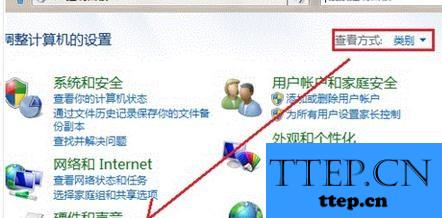
选择”高级打印机设置“ 图4 搜索已经连接的打印机,单击”我需要的打印机不在列表中“ ”下一步“
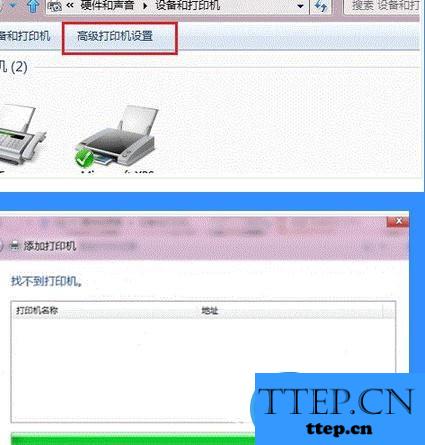
选择 ”通过手动设置添加本地打印机或网络打印机“ 单击 ”下一步“
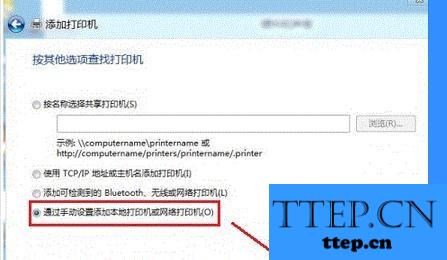
选择 ”使用现有的端口“ 选择默认是LPT1端口 单击”下一步“
选择打印机 ”广商“ 和 ”打印机型号“ 单击 ”下一步“
选择”替换当前的驱动程序“ 单击 ”下一步“
输入”打印机名称“ 单击 ”下一步“ 图10 选择是否共享打印机 单击”下一步“
单击 ”打印机测试页“ 打印测试安装打印驱动是否正常 单击”完成“
Win8
打印机
方法/步骤
将打印机的驱动光盘放入光驱,安装打印机的驱动程序,会提醒你连接打印机,此时打印机信号线加入到电脑USB接口,系统会自动检测,提示安装即可
按住键盘”Windows“和”X“键打开系统菜单,选择”控制面板“
打开”“控制面板 选择 ”查看设备和打印机“
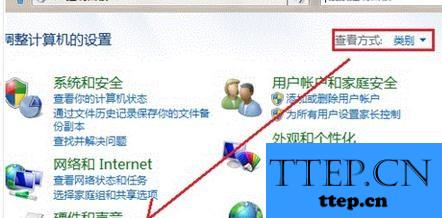
选择”高级打印机设置“ 图4 搜索已经连接的打印机,单击”我需要的打印机不在列表中“ ”下一步“
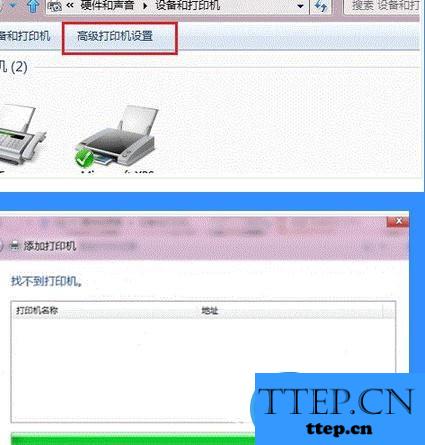
选择 ”通过手动设置添加本地打印机或网络打印机“ 单击 ”下一步“
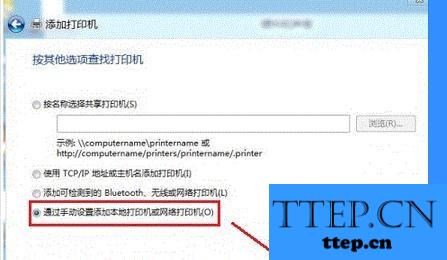
选择 ”使用现有的端口“ 选择默认是LPT1端口 单击”下一步“
选择打印机 ”广商“ 和 ”打印机型号“ 单击 ”下一步“
选择”替换当前的驱动程序“ 单击 ”下一步“
输入”打印机名称“ 单击 ”下一步“ 图10 选择是否共享打印机 单击”下一步“
单击 ”打印机测试页“ 打印测试安装打印驱动是否正常 单击”完成“
- 上一篇:WIN8驱动如何更新 WIN8驱动更新的方法
- 下一篇:没有了
- 最近发表
- 赞助商链接
